
Spécification de la qualité de l'image
Réglage fin de la qualité d'image en fonction de l'original ([Réglage qualité])
Vous pouvez régler avec précision la qualité d'image en fonction de l'original.
Vous pouvez régler la qualité image globale de l'original, et vous pouvez aussi régler en détail la qualité image de chaque élément de l'original, comme le texte et les photos. Si vous utilisez le pilote PCL, vous pouvez régler la luminosité et le contraste.
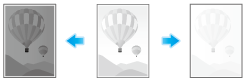
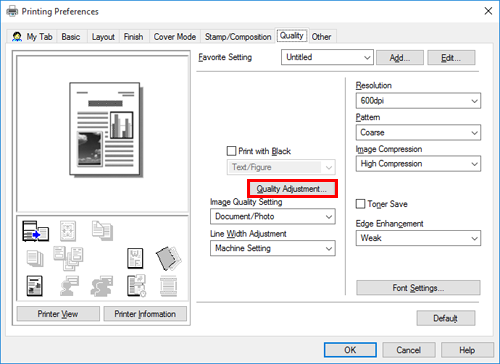
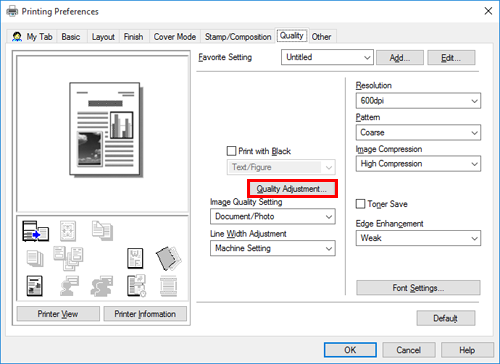
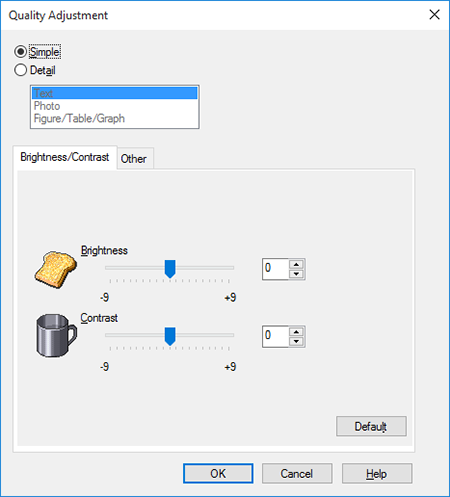
[Simple] : la qualité image est réglée sur la totalité de l'original.
[Détaillé] : la qualité image de l'original est réglée en détail pour chaque élément, texte, photos, figures, tableaux, et graphiques.
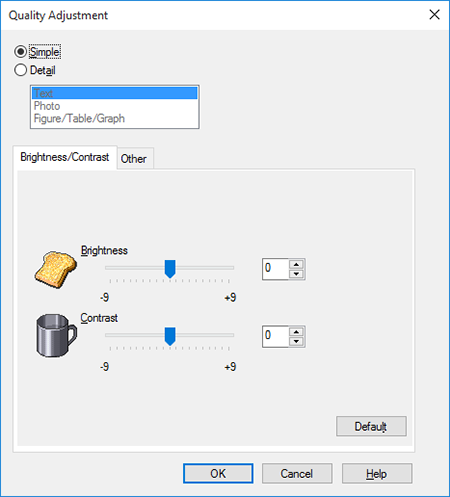
- [Réglage qualité...] n'est disponible que lorsque le pilote d'imprimante pour Windows est utilisé.
Sélection de la qualité d'image optimale pour l'original ([Configuration qualité image])
Sélectionnez les réglages optimum pour l'original pour l'imprimer au niveau qualité image optimum.
Sélectionnez l'un des processus suivants en fonction de l'original à imprimer ; processus pour originaux composés principalement de texte, processus adapté aux photos, processus adapté aux originaux créés par traitement de texte ou processus adapté à l'impression des données de CAO.
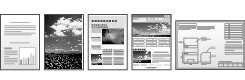
Dans [Configuration qualité image] de l'onglet [Qualité], sélectionnez le mode de réglage de l'image en fonction de l'original.

Spécifier la densité de la trame graphique ([Motif]) (PCL seulement)
Dans [Motif], de l'onglet [Qualité], sélectionnez la densité du motif graphique.
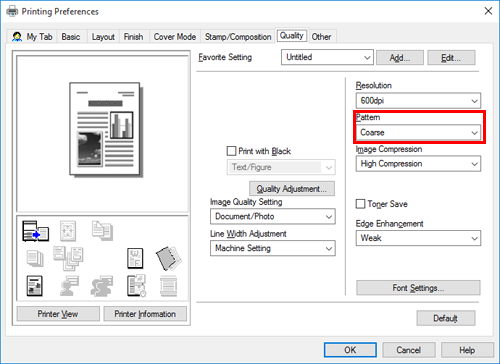
- [Motif] n'est disponible que lorsque le pilote d'imprimante pour Windows (PCL) est utilisé.
Spécification du taux de compression des images graphiques ([Compression image]) (PCL seulement)
Dans [Compression image] de l'onglet [Qualité], sélectionnez s'il faut privilégier la qualité ou la vitesse d'impression lorsque les données image de l'original sont compressées.
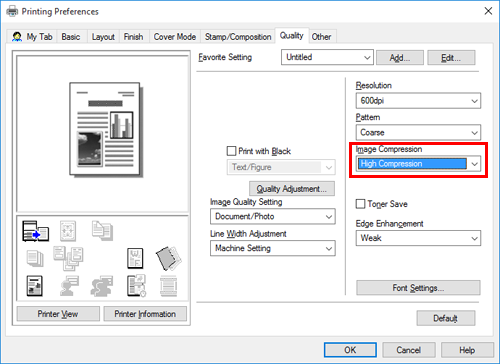
- [Compression image] n'est disponible que lorsque le pilote d'imprimante pour Windows (PCL) est utilisé.
Économie toner ([Economie Toner])
Si vous cochez la case [Economie Toner] dans l'onglet [Qualité], cela ajuste la densité d'impression pour réduire la consommation de toner.
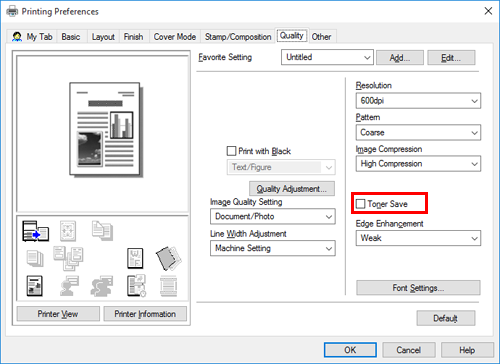
Accentuer le contour du texte, etc. ([Améliorisation bords])
Accentuez les bords des images telles que le texte dans le tableau et les graphiques pour en améliorer la lisibilité.

Dans [Améliorisation bords] de l'onglet [Qualité], sélectionnez le niveau d'accentuation.
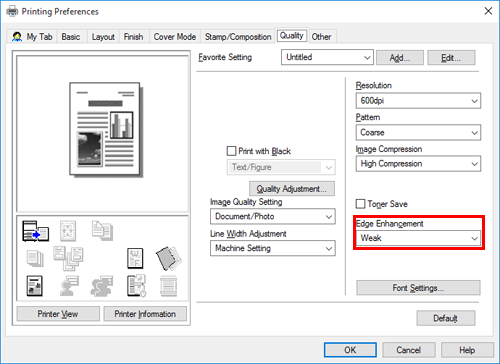
Spécification du traitement des polices ([Paramétrage police])
Spécifiez le traitement des polices pour l'impression.



Pour plus de détails, voir les réglages de [Paramétrage police] (décrits après cette procédure).

Réglages de [Paramétrage police]
Réglage | Description |
|---|---|
[Format de police à télécharger] | Sélectionnez un type de polices à télécharger du PC à cette machine. |
[Utiliser les polices de l'imprimante] | Cochez cette case pour remplacer les polices TrueType par des polices d'imprimantes lors de l'impression. L'utilisation des polices d'imprimantes accélère l'impression. Pour les opérations d'impression normale, il est conseillé de cocher cette case. |
[Tableau de substitution des polices TrueType] (PCL seulement) | Choisissez cette table lorsque vous voulez spécifier les polices d'imprimante qui remplacent les polices TrueType. Dans la liste, sélectionnez la police TrueType, puis dans [Police imprimante à utiliser], sélectionnez la police d'impression par laquelle vous souhaitez remplacer la police TrueType. |
- Si les caractères sont brouillés dans un environnement utilisant le pilote PCL, nous vous recommandons de sélectionner [Bitmap] dans [Format de police à télécharger] et de décocher la case [Utiliser les polices de l'imprimante].
- [Paramétrage police...] n'est disponible que lorsque le pilote d'imprimante pour Windows est utilisé.
Éviter l'échec de l'impression de lignes fines ([Support pour lignes fines]) (PCL seulement)
Sélectionnez cette option pour éviter la disparition des traits fins lors de l'impression au format réduit.
Dans l'onglet [Autres], cochez la case [Support pour lignes fines].

- Cette fonction est utile pour les traits fins comme les bordures d'une feuille Excel, mais pas pour les contours fins des illustrations.
- [Support pour lignes fines] n'est disponible que lorsque le pilote d'imprimante pour Windows (PCL) est utilisé.

 en haut à droite d'une page, il se transforme en
en haut à droite d'une page, il se transforme en  et est enregistré comme signet.
et est enregistré comme signet.